உள்ளடக்க அட்டவணை
எக்செல் இல் பெரிய தரவுத் தொகுப்புகளை ஆராய்வது எப்படி என்பதை கட்டுரை உங்களுக்குக் காண்பிக்கும். உங்கள் வணிக நடவடிக்கைகளின் நன்மை தீமைகளை அறிந்து கொள்வது மிகவும் முக்கியம். ஒரு நிறுவனத்தின் கணக்குகள் மற்றும் விற்பனை பதிவுகளை வைத்திருப்பது ஒரு மாறும் செயல்முறையாகும். ஏனெனில் விற்பனை, வாங்குதல் அல்லது பரிமாற்றம் ஒரு குறிப்பிட்ட காலத்தில் அடிக்கடி நடக்கும். எனவே இன்று முதல் கடந்த 3 அல்லது 4 மாதங்களின் விற்பனை அல்லது லாபப் பதிவுகளை நீங்கள் அறிய விரும்பினால், அவற்றைப் பற்றிய பெரிய அளவிலான தரவுகளை நீங்கள் காணலாம். அதிர்ஷ்டவசமாக, இந்த விஷயத்தில் உங்களுக்கு உதவ எக்செல் சில அருமையான அம்சங்களைக் கொண்டுள்ளது. நீங்கள் எக்செல் இல் பெரிய தரவுத் தொகுப்புகளை பகுதிகள் மூலம் பகுப்பாய்வு செய்யலாம் எனவே உங்கள் கணக்கை எளிதாக்கலாம்.
பயிற்சிப் புத்தகத்தைப் பதிவிறக்கவும்
பெரிய தரவு தொகுப்புகளை பகுப்பாய்வு செய்யுங்கள்.xlsx
பவர் பிவோட் பகுப்பாய்வுஇந்தக் கட்டுரையில், நான் பின்வரும் தரவுத்தொகுப்பைப் பயன்படுத்தப் போகிறேன். இந்தத் தரவுத் தொகுப்பில் அதிக அளவு தரவு இல்லை என்றாலும், பெரிய தரவுத் தொகுப்புகளை பயன்படுத்தி பகுப்பாய்வு செய்வது எப்படி என்பதற்கான உதாரணங்களைக் காட்டலாம்.
எங்களிடம் விற்பனை பற்றிய தகவல்கள் உள்ளன இந்தத் தரவுத்தொகுப்பில் உள்ள சில மின்னணு சாதனங்கள்.

இந்தத் தரவுத்தொகுப்பைப் பகுப்பாய்வு செய்யும் போது அட்டவணை ஆகப் பயன்படுத்துவது வசதியானது. இந்தத் தரவை அட்டவணையாக மாற்றுவதற்கு
- முதலில், தரவுத் தொகுப்பைத் தேர்ந்தெடுத்து Insert >> Table க்குச் செல்லவும் .
- அதன் பிறகு, உரையாடல் பெட்டி காணப்படும். எனது அட்டவணை உள்ளது என்பதைத் தேர்ந்தெடுத்துள்ளீர்கள் என்பதை உறுதிப்படுத்தவும்இந்தக் கட்டுரையைப் பற்றிய முறைகள் அல்லது கேள்விகள் அல்லது கருத்துகள், கருத்துப் பெட்டியில் அவற்றைப் பகிரவும். இது எனது வரவிருக்கும் கட்டுரைகளை வளப்படுத்த உதவும். மேலும் கேள்விகளுக்கு, தயவுசெய்து எங்கள் இணையதளத்தை ExcelWIKI பார்வையிடவும். தலைப்புகள் .
- அடுத்து, சரி என்பதைக் கிளிக் செய்யவும்.
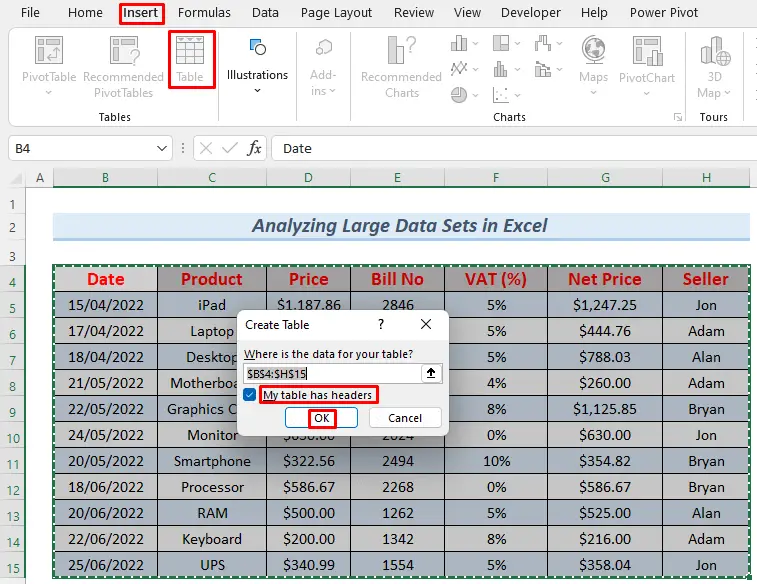
இந்தச் செயல்பாட்டைச் செய்வதன் மூலம், உங்கள் தரவுத்தொகுப்பு இதற்கு மாற்றப்படும். ஒரு எக்செல் அட்டவணை .

1. பகுப்பாய்வு ing பெரிய தரவுத் தொகுப்புகள் பிவோட் டேபிள்
பகுப்பாய்வு செய்ய சில வேறுபட்ட வழிகள் உள்ளன பெரிய தரவுத் தொகுப்புகள் Excel இல். அவற்றில் ஒன்று, செருகு தாவலில் இருந்து பிவட் டேபிளைப் பயன்படுத்த வேண்டும் . ஒரு பிவட் டேபிள் தேவையான நெடுவரிசைகள் மற்றும் வரிசைகள் மூலம் தயாரிப்புகளின் விற்பனை பற்றிய தகவலைப் பார்க்க உதவுகிறது. மேலும், அவற்றை மாதங்கள் அல்லது வருடங்களில் பார்க்கலாம். கீழே உள்ள செயல்முறையைப் பார்ப்போம்.
படிகள்:
- முதலில், தரவு அட்டவணையைத் தேர்ந்தெடுத்து, செருகு >> என்பதற்குச் செல்லவும். ; பிவோட் டேபிள் .
- பின்னர், உரையாடல் பெட்டி காண்பிக்கப்படும். நீங்கள் புதிய பணித்தாள் அல்லது ஏற்கனவே உள்ள ஒர்க் ஷீட்டை தேர்வு செய்யலாம். உங்கள் வசதிக்கேற்ப தேர்வு செய்யவும்.

- அதன்பிறகு, புதிய ஒர்க் ஷீட்டை தேர்ந்தெடுத்ததால், எங்கள் பிவோட்டைக் காண்போம் அட்டவணை புதிய பணித்தாளில் உள்ள அம்சங்கள். தேவையான வரம்புகளை ( தேதி , விலை , விற்பனையாளர் பெயர் முதலியன) பிவோட் டேபிள் ஃபீல்டுகளுக்கு இழுக்கவும். இது பிவோட் டேபிள் இல் உள்ள விற்பனைத் தகவலின் சுருக்கத்தைக் காண்பிக்கும்.
- இங்கே, தேதி வரம்பை வரிசைகள் புலத்திற்கு இழுத்துள்ளேன். இது எனக்கு மற்றொரு வரம்பைக் கொடுத்தது, அது தானாகவே மாதம் வரம்பு ஆகும், அதனால் நான் மாதங்களில் விற்பனைத் தகவலைக் கவனிக்க முடியும்.
- அதன் பிறகு, விற்பனையாளரையும் சேர்த்தேன். நெடுவரிசைகள் புலத்தில் எனப் பெயரிடுங்கள், ஏனெனில் எந்தப் பணியாளர் அதிக பொருட்களை விற்றார் என்பதை அறிந்து அவருக்கு போனஸ் வழங்க வேண்டும்.
- மேலும் மதிப்புக் களத்தில் , அந்தக் காலகட்டத்தில் எவ்வளவு விற்பனை நடந்தது என்பதைப் பார்க்க, விலை வரம்பை இழுத்தேன்.

உங்கள் பிவோட் டேபிளைப் பார்த்தால் அதன் பிறகு, இது போன்ற பின்வரும் தகவலை நீங்கள் காண்பீர்கள். நாங்கள் தேர்ந்தெடுத்த புலங்கள் இன்படி, மொத்த விற்பனை மாதம் , ஒவ்வொன்றும் எவ்வளவு விற்பனை செய்யப்பட்டுள்ளது என்பதைப் பார்ப்போம் விற்பனையாளர் மற்றும் கிராண்ட் மொத்தம் விற்பனை காலத்தின் முடிவில்.

- 10>இந்த தகவலை தேதிகள் மூலமாகவும் பார்க்கலாம். மாதப் பெயர் க்கு அருகில் உள்ள பிளஸ் ஐகானை ( + ) கிளிக் செய்யவும்.

எனவே, பிவோட் டேபிள் ஐப் பயன்படுத்தி பெரிய தரவுத் தொகுப்புகளை ஆய்வு செய்யலாம். கிட்டத்தட்ட தினசரி விற்பனைத் தகவலுடன் நீங்கள் பணிபுரியும் போது இது மிகவும் உதவியாக இருக்கும்.
மேலும் படிக்க: பிவோட் டேபிள்களைப் பயன்படுத்தி எக்செல் இல் தரவை எவ்வாறு பகுப்பாய்வு செய்வது (9 பொருத்தமான எடுத்துக்காட்டுகள்)
2. பெரிய தரவுத் தொகுப்புகளை பகுப்பாய்வு செய்ய கட்டளையை வடிகட்டவும்
எக்செல் இல் பெரிய தரவுத் தொகுப்புகளை பகுப்பாய்வு செய்வதற்கான மற்றொரு வழி வடிகட்டி கட்டளை ஐப் பயன்படுத்துவது. நீங்கள் அமைக்கும் அளவுகோல்களின் அடிப்படையில் வடிகட்ட தகவலை இது உங்களுக்கு உதவக்கூடும்.
படிகள்:
- முதலில், உங்கள் வரம்பைத் தேர்ந்தெடுக்கவும் தரவுத்தொகுப்பு பின்னர் முகப்பு >> வரிசைப்படுத்து & வடிகட்டி வடி தலைப்புகள்.
- இருப்பினும், Filter Command ஐப் பயன்படுத்தும் போது மொத்த விற்பனை ஐ VAT உடன் பார்க்க விரும்பினால், பின்வருவனவற்றைப் பயன்படுத்த வேண்டும் சூத்திரம்.
=SUBTOTAL(9,Table13[Net Price])
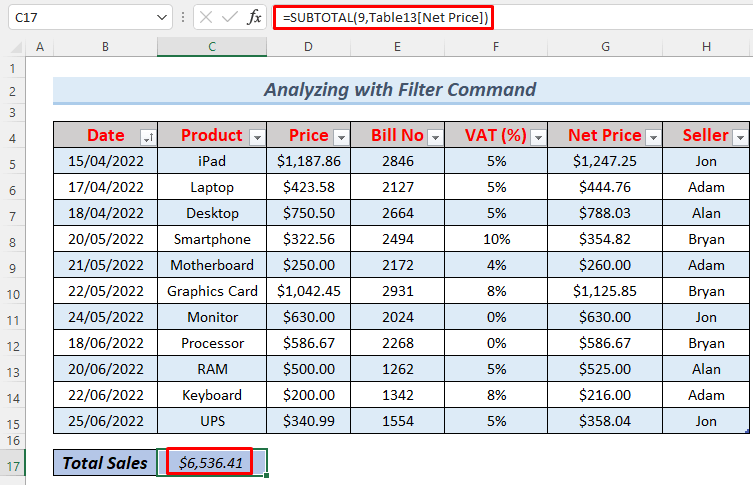
இங்குள்ள சூத்திரம் துணைத்தொகை செயல்பாட்டை <பயன்படுத்துகிறது 2>வடிகட்டப்பட்ட தரவின் மொத்த நிகர விற்பனையைத் திரும்பப் பெற.
- இப்போது உங்கள் விருப்பத்திற்கு ஏற்ப வடிகட்டவும். முதலில், எப்படி வடிகட்டுவது என்பதை மாத வாரியாகக் காட்டுகிறேன். தேதி தலைப்புக்கு அருகில் உள்ள டிராப்-டவுன் ஐகானை கிளிக் செய்து, ஒன்று அல்லது பல மாதங்கள் சரிபார்க்கவும்.
 3>
3>
- மே ஐச் சரிபார்த்து சரி என்பதைக் கிளிக் செய்த பிறகு, அந்த மாதத்திற்கான விற்பனை தகவல்களைக் காண்பீர்கள். அந்த மாதத்தில் மொத்த விற்பனை VAT உடன் நீங்கள் பார்ப்பீர்கள். ஒரு தனிப்பட்ட விற்பனையாளர் எவ்வளவு விற்பனை செய்தார் என்பதை அறிய விரும்பினால், அவரது பெயரைச் சரிபார்த்து, சரி என்பதைக் கிளிக் செய்யவும்.

- பிறகு எக்செல் தாளில் தொடர்புடைய விற்பனை தகவல்களை நீங்கள் காண்பீர்கள் 2> வடிகட்டும் கட்டளை ஐப் பயன்படுத்துவதன் மூலம்.
3. எக்ஸெல் பவர் வினவல் எடிட்டரைச் செயல்படுத்துவது
பவர் வினவல் எடிட்டர் எக்செல் இல் பெரிய தரவுத் தொகுப்புகளை ஆராய்வதற்கு மிகவும் பயனுள்ளதாக இருக்கும். செயல்முறை மூலம் செல்லலாம்கீழுள்ள அட்டவணை/வரம்பு
. 
- அதன் பிறகு, பவர் வினவல் எடிட்டரில் உங்கள் தரவுத்தொகுப்பைக் காண்பீர்கள். இந்த அம்சம் வடிப்பான் உள்ளது. விற்பனை அல்லது பணியாளர்கள் பற்றிய சில குறிப்பிட்ட பதிவுகளை சுருக்கி அல்லது பார்க்க அவற்றைப் பயன்படுத்தலாம்.

- அது அவசியமில்லை என்றாலும், நேரப் பகுதியைத் தவிர்ப்பது வசதியானது. தேதிகளில் தேதி இது எளிதான செயலாகும், எனவே நான் உங்களுக்கு ஸ்கிரீன்ஷாட்டைக் காட்டப் போவதில்லை. Power Query Editor ன் Transform Tab க்குச் சென்று தேதி >> தேதி மட்டும் என்பதைத் தேர்ந்தெடுக்கவும். 10>பின்னர், உங்கள் தேதியை வடிகட்ட கீழ்தோன்றும் ஐகானை பயன்படுத்தவும். தனிப்பட்ட தேதிகள் அல்லது மாதங்களின்படி நீங்கள் வடிகட்டலாம்.

- மாதங்கள் வாரியாக வடிகட்ட விரும்பினேன் அதனால் மே என்பதைத் தேர்ந்தெடுத்தேன். Custom Filter ஐப் பயன்படுத்தி குறிப்பிட்ட காலத்திற்கு வடிகட்டுவதற்கான விருப்பங்கள் உள்ளன. பல மாதங்கள் அல்லது காலகட்டங்களுக்கான விற்பனைப் பதிவுகளைப் பார்க்க விரும்பினால், அதைப் பயன்படுத்தலாம்.
 3>
3>
- அதன்பிறகு, விற்பனை <என்பதைக் காண்பீர்கள். 2> மே மாதத்திற்கு மூடு & ஏற்று .

அதன் பிறகு, மே மாதத்திற்கான விற்பனைப் பதிவுகளை அட்டவணையாகக் காண்பீர்கள். 2>புதிய தாளில் அல்லது விலை வரம்பு பவர் வினவல் எடிட்டரில் மற்றும் அதே நடைமுறையைப் பின்பற்றி அவற்றை புதிய தாளில் ஏற்றவும். எனவே நீங்கள் பவர் வினவல் எடிட்டரைப் பயன்படுத்தி பெரிய தரவுத் தொகுப்புகளை பகுப்பாய்வு செய்யலாம். 1>எக்செல் இல் லைக்கர்ட் ஸ்கேல் தரவை எவ்வாறு பகுப்பாய்வு செய்வது (விரைவான படிகளுடன்)
4. பைவட் சார்ட் மூலம் பெரிய தரவை பகுப்பாய்வு செய்தல்
உங்கள் தரவை விளக்கப்படம் மூலம் பகுப்பாய்வு செய்ய விரும்பினால், பிவோட் சார்ட்டை திறம்பட பயன்படுத்தலாம். கீழே உள்ள விளக்கத்தைப் பார்ப்போம்.
படிகள்:
- முதலில், பிரிவு 1 ஐ உருவாக்குவதற்கான நடைமுறையைப் பின்பற்றவும் பைவட் டேபிள் .
- பின்னர், பிவட் டேபிள் ன் தாளில், பிவட் டேபிள் அனலைஸ் >> பிவோட்சார்ட் என்பதற்குச் செல்லவும்.
- பிவோட் டேபிளின் கலங்களில் ஏதேனும் ஒன்றைத் தேர்ந்தெடுத்துள்ளீர்கள் என்பதை உறுதிசெய்து கொள்ளவும்.

- அதன் பிறகு, நீங்கள் பிவோட் சார்ட் க்கான பல்வேறு விருப்பங்களைக் காணும். அவற்றில் ஏதேனும் ஒன்றைத் தேர்ந்தெடுத்து, சரி என்பதைக் கிளிக் செய்யவும். நான் ஒரு எளிய பட்டை விளக்கப்படத்தைத் தேர்ந்தெடுத்தேன்

- அதன்பிறகு, பிவோட் சார்ட்<2 இல் மாதாந்திர மொத்த விற்பனையைக் காண்பீர்கள்>.

- மேலும், விற்பனை தேதி வரை பார்க்க விரும்பினால், இழுக்கவும் பிவோட் அட்டவணைப் புலங்களில் தேதி மாதம் வரம்புக்கு மேல் 10>பின்னர், தேதிகள் மூலம் விற்பனையை விளக்கப்படத்தில் காண்பீர்கள்.
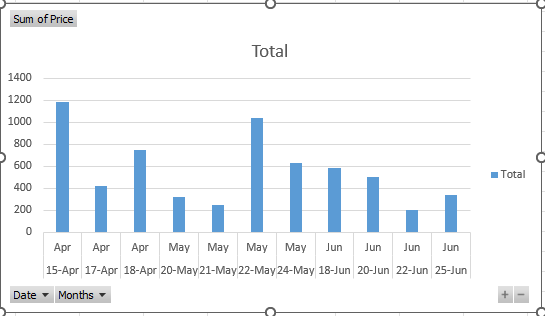
இதனால் நீங்கள் பெரிய தரவை பகுப்பாய்வு செய்யலாம் பிவோட் சார்ட் ஐப் பயன்படுத்தி ஐ அமைக்கிறது. உங்கள் தரவில் வருடாந்திர விற்பனை அல்லது பரிவர்த்தனைகள் பெரிய அளவில் இருந்தால், சிறந்த காட்சிப்படுத்தலுக்கு பிவோட் சார்ட்டை திறம்படப் பயன்படுத்தலாம்.
5. பவர் பிவோட்டைப் பயன்படுத்தி பெரிய தரவுத் தொகுப்புகளை பகுப்பாய்வு செய்யலாம்
நீங்கள் பவர் பிவோட்டைப் பயன்படுத்தி பெரிய தரவுத் தொகுப்புகளை பிவட் டேபிள் பகுப்பாய்வு செய்யலாம் 2> அம்சம். கீழே உள்ள வழிமுறைகளைப் பின்பற்றவும்.
படிகள்:
- முதலில், தற்போதைய பணிப்புத்தகத்தை மூடிவிட்டு புதிய பணிப்புத்தகத்தைத் திறக்கவும். 2> மற்றும் Power Pivot >> நிர்வகி .

- அடுத்து, பவர் பிவோட் சாளரத்தில், முகப்பு >> பிற ஆதாரங்களில் இருந்து என்பதைத் தேர்ந்தெடுக்கவும்.
- அதன் பிறகு, டேபிள் இறக்குமதி வழிகாட்டி காண்பிக்கப்படும். அந்த வழிகாட்டியில், Excel File >> அடுத்து என்பதைத் தேர்ந்தெடுக்கவும்.

- அதன்பிறகு, உங்களின் உலாவுக தரவுத் தொகுப்பு சேமிக்கப்பட்டுள்ள Excel வொர்க்புக் அந்தப் பணிப்புத்தகத்தின் பவர் பைவட் தாளில் வேலை செய்கிறது. எனவே நாங்கள் அதைச் சரிபார்த்து, முடிக்கவும் என்பதைக் கிளிக் செய்தோம்.

- ஒரு உறுதிப்படுத்தல் செய்தி காண்பிக்கப்படும், மூடு<என்பதைக் கிளிக் செய்யவும். 2>.

- அதன் பிறகு, இந்தச் செயல்பாடு தேர்ந்தெடுக்கப்பட்ட தாளின் தரவுத்தொகுப்பை பவர் பிவோட்டில் அட்டவணையாகப் பதிவேற்றும்

- நீங்கள் பார்க்கும் தரவுக்கு சரியான தலைப்பு பெயர் இல்லை. நெடுவரிசை தலைப்புகளை வலது கிளிக் செய்து மற்றும் நெடுவரிசையின் பெயரை ஐ சூழல் மெனுவில் இருந்து தேர்வு செய்வதன் மூலம் மறுபெயரிடவும்.
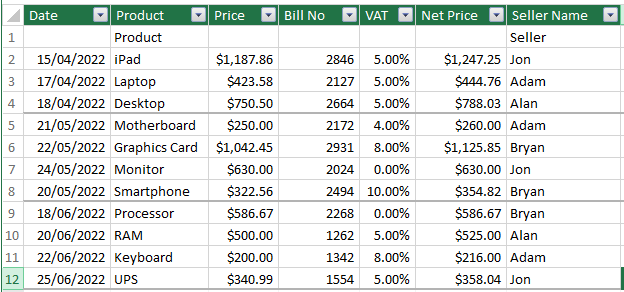
- பிவட் டேபிள் பகுப்பாய்வு செய்ய, பிவட் டேபிளை தேர்ந்தெடுக்கிறோம்.
 3>
3>
- இந்த நேரத்தில், உரையாடல் பெட்டி தோன்றும். உங்கள் பிவோட் டேபிள் தற்போது உள்ள ஒர்க் ஷீட்டில் வேண்டுமென்றால், அதைத் தேர்ந்தெடுத்து சரி என்பதைக் கிளிக் செய்யவும். என் விஷயத்தில், புதிய ஒர்க் ஷீட்டில் தோன்றுவதற்கு பிவோட் டேபிளை தேர்வு செய்தேன்.
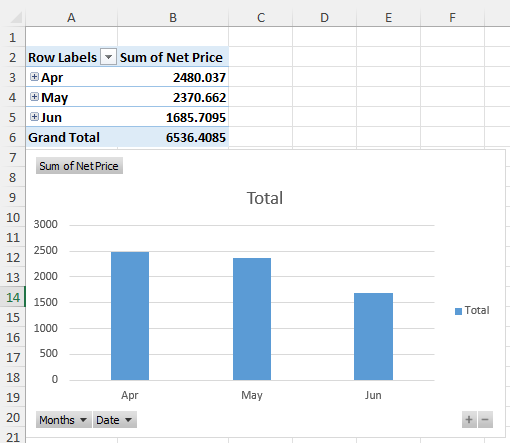
6. பகுப்பாய்வு தரவு அம்சத்தைப் பயன்படுத்துதல்
கடைசியாக இல்லை, எல்லாத் தரவுப் பகுப்பாய்வையும் ஒரே தாளில் நீங்கள் விரும்பினால், தரவுத் தாவலில் இருந்து தரவுப் பகுப்பாய்வு ஐப் பயன்படுத்த வேண்டும். 2>. இது உங்கள் நேரத்தை மிச்சப்படுத்தும். கீழே உள்ள செயல்முறைக்கு செல்லலாம்.
படிகள்:
- முதலில், உங்கள் அட்டவணையைத் தேர்ந்தெடுத்து பகுப்பாய்வு என்பதைத் தேர்ந்தெடுக்கவும்தரவு .
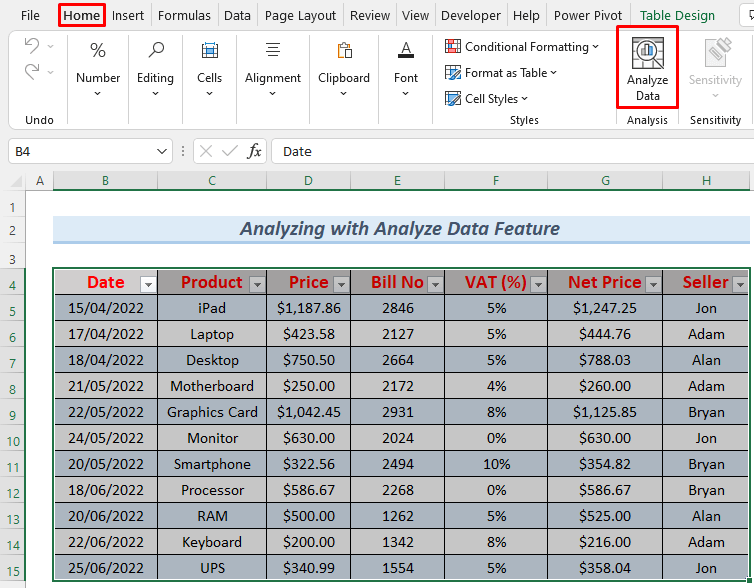 3>
3>
- அதன் பிறகு, உங்கள் எக்செல்லின் வலது பக்கத்தில் தரவு பகுப்பாய்வு சாளரத்தைக் காண்பீர்கள் தாள்.
கீழே உருட்டவும், உங்கள் தரவை பகுப்பாய்வு செய்வதற்கான விருப்பங்களைப் பெறுவீர்கள். இங்கே கீழே, பிவட் டேபிள் பகுப்பாய்வுக்கான விருப்பத்தைக் காண்பீர்கள்.

பின்வரும் படம் பட்டி விளக்கப்படம் பகுப்பாய்வு விருப்பத்தைக் காட்டுகிறது தயாரிப்பின் விலை மற்றும் நிகர விலை ஐ ஒப்பிட்டுப் பாருங்கள் 2> மூலம் தயாரிப்பு விளக்கப்படம் பகுப்பாய்வைக் காண்பிக்கும் தயாரிப்புகள் மூலம் நிகர விலை இன் மாறுபாடு.

நீங்கள் கீழே உருட்டினால் மேலும் பல விருப்பங்களைக் காணலாம். நீங்கள் தேர்ந்தெடுக்கும் ஏதேனும் ஒன்றைத் தேர்ந்தெடுத்து, பகுப்பாய்வு செய்யத் தொடரவும்.
இவ்வாறு தரவுப் பகுப்பாய்வு ஐப் பயன்படுத்தி பெரிய தரவுத் தொகுப்புகளை நீங்கள் பகுப்பாய்வு செய்யலாம்.
மேலும் படிக்க: [நிலையானது:] தரவு பகுப்பாய்வு எக்செல் இல் காட்டப்படவில்லை (2 பயனுள்ள தீர்வுகள்)
பயிற்சிப் பிரிவு
இங்கே, இந்தக் கட்டுரையின் தரவுத்தொகுப்பை உங்களுக்குத் தருகிறேன். இந்த முறைகளை நீங்களே பயிற்சி செய்யலாம்.

முடிவு
இறுதியில், எப்படி பகுப்பாய்வு செய்வது என்பது குறித்து நீங்கள் மிகவும் பயனுள்ள முறைகளைக் கற்றுக்கொள்வீர்கள் என்பதை நாங்கள் யூகிக்க முடியும். எக்செல் இல் பெரிய தரவுத் தொகுப்புகள் . உங்கள் பெரிய தரவுத் தொகுப்புகளை எவ்வாறு பகுப்பாய்வு செய்வது என்று உங்களுக்குத் தெரியாவிட்டால், நீங்கள் கையேடு செயல்முறைகளைப் பயன்படுத்த வேண்டும், இது உங்களுக்கு அதிக நேரம் செலவாகும். உங்களிடம் ஏதேனும் சிறப்பாக இருந்தால்

